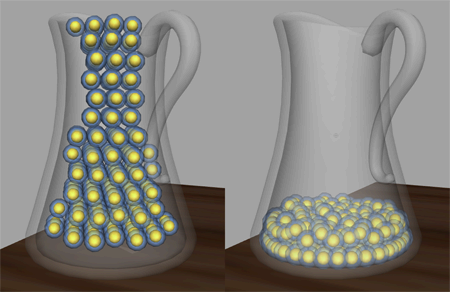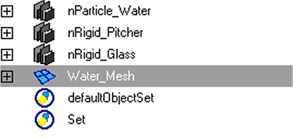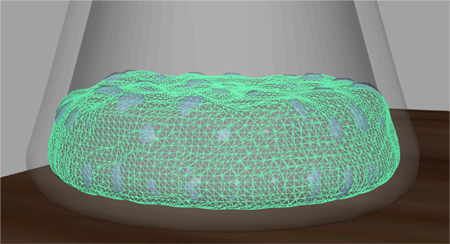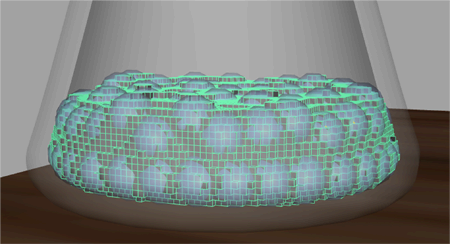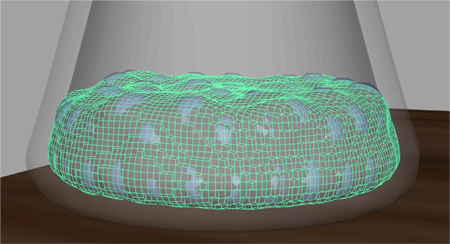ウィンドウに表示

お気に入りに追加

ホーム: Autodesk Maya オンライン ヘルプ

レッスンの 2 番目のシーンを開く

レッスン 3: nParticle で液体シミュレーションを作成する

作成した nParticle シミュレーションをキャッシュする

nParticle をポリゴン メッシュに変換する
液体シミュレーションでスムースなサーフェスを作成するには、nParticle をポリゴン メッシュに変換します。nParticle をメッシュに変換すると、多くの利点があります。これは、その他のポリゴン オブジェクトのように編集できるからです。
たとえば、出力メッシュでポリゴンのスムース操作を行うと、液体シミュレーションの精度や全体的な外観を改善できます。ポリゴン スムージングによってメッシュ内のポリゴン数が多くなり、外観がよりスムースになります。液体シミュレーションでは、これによって水のサーフェスのようにスムースで連続したサーフェスを作成できます。
nParticle を出力メッシュに変換する前に、シミュレーションの初期状態を詳細設定フレームに設定できます。これを行うと、アニメーションが開始する前に、nParticle がピッチャーの底に沈みます。フレーム 1 から 30 まででは、nucleus
の重力および nParticle とピッチャーの内壁との間の初期コリジョンによって、パーティクルが移動させられます。リアルなエフェクトにするため、シミュレーションの開始時にはピッチャーの底で水が静止している状態にする必要があります。
nParticle の初期状態を編集するには
- シミュレーションを再生し、フレーム 30 またはその近くで停止します。
- アウトライナ(Outliner)で nParticle_Water を選択します。
-
nSolver > 初期状態(nSolver > Initial State) > カレントから設定(Set from Current)を選択します。
- シミュレーションを開始フレームまで巻き戻します。
nParticle オブジェクトをポリゴン メッシュに変換するには
- アウトライナ(Outliner)で nParticle_Water を選択します。
-
修正 > 変換 > nParticle をポリゴンに(Modify > Convert > nParticle to Polygons)を選択します。
PolySurface1 オブジェクトがアウトライナに、新しいpolySurfaceShape ノードがアトリビュート エディタ(Attribute Editor)に表示されます。
- アウトライナ(Outliner)で、新しい polySurface1 ポリゴン オブジェクトの名前を Water_Mesh に変更します。
- アトリビュート エディタ(Attribute Editor)で、nParticle_WaterShape タブを選択します。
- 出力メッシュ(Output Mesh)セクションで メタボールの半径スケール(Blobby Radius Scale)を 3.5 に設定します。
シーン ビューで nParticle 出力メッシュ が nParticle オブジェクト上に重ねて表示されます。
- 出力メッシュセクションのメッシュ方法(Mesh Method)リストから四角(Quads)を選択します。
四角を選択すると、四角ベースのポリゴンを使用して変換メッシュが作成されますが、4 面体(Tetrahedra)、立方体(Cubes)、および鋭角 4 面体(AcuteTetrahedra)は、三角形ポリゴンを使用してメッシュが作成されます。四角ベースの出力メッシュは、三角ベースの出力メッシュよりも高い精度でポリゴン スムージングに適合します(メッシュ > スムース(Mesh > Smooth))。
- nParticle 出力メッシュを綿密に観察できるようにシーンをドリーおよびタンブルして、次のしきい値(Threshold)の値で試してみます。
- メッシュの三角形サイズ(Mesh Triangle Size)を 0.2 に設定します。
この設定で、メッシュの作成に使用する三角形のサイズを指定します。この値を小さくすると、より解像度が高く、よりスムースなサーフェスを持つメッシュが生成されます。メッシュの解像度が高いほど、シミューレションにより時間がかかることがわかります。
- スムージングをメッシュの四角のコーナーに適用するには、メッシュのスムージング反復(Mesh Smoothing Iterations)を 2 に設定します。
出力メッシュが顕著にスムースになります。